Legacy Boot jest wyszarzony? Napraw to w zaledwie 3 prostych krokach

Legacy Boot to proces rozruchu używany przez oprogramowanie układowe BIOS do inicjowania urządzeń sprzętowych w systemie. Jeśli jednak starsza wersja rozruchu jest wyszarzona, wybranie i użycie tej opcji jest niemożliwe.
Jeśli jednak chcesz korzystać z podwójnego rozruchu na swoim komputerze, konieczne jest prawidłowe włączenie tej funkcji. Dlatego w tym artykule omówimy przyczyny tego problemu i pokażemy, jak go rozwiązać.
Dlaczego Legacy Boot jest wyszarzone?
- Po włączeniu bezpiecznego rozruchu opcja starszego rozruchu może być wyłączona, ponieważ powoduje konflikt z mechanizmem bezpiecznego rozruchu.
- Jeśli komputer działa w trybie UEFI (Unified Extensible Firmware Interface), opcja rozruchu Legacy może być niedostępna w systemie BIOS.
- Jeśli w systemie brakuje modułu obsługi zgodności (CSM) lub nie jest on włączony, opcja rozruchu ze starszej wersji może być niedostępna.
- Legacy boot może być wyszarzony w systemie BIOS, ponieważ jest niezgodny z niektórymi nowszymi komponentami sprzętowymi.
- Przestarzały system BIOS lub oprogramowanie układowe może nie obsługiwać rozruchu ze starszej wersji lub zawierać błędy uniemożliwiające dostęp do tej opcji. W takim przypadku może być konieczna aktualizacja systemu BIOS na komputerze.
Co mam zrobić, jeśli but Legacy jest wyszarzony?
Zalecamy przeprowadzenie następujących kontroli wstępnych, aby sprawdzić, czy możesz rozwiązać problem:
- Włącz i włącz komputer, aby wyczerpać jego moc i sprawdź, czy to pomoże rozwiązać problem.
- Sprawdź witrynę internetową producenta płyty głównej w poszukiwaniu aktualizacji systemu BIOS. Jeśli to możliwe, sprawdź wersję systemu BIOS i pobierz najnowszą aktualizację.
- Upewnij się, że komponenty sprzętowe są zgodne z Legacy Boot.
1. Wyłącz Bezpieczny rozruch
- Kliknij prawym przyciskiem myszy przycisk Start i wybierz z menu przycisk Zasilanie.
- Naciśnij i przytrzymaj Shiftklawisz, a następnie kliknij Uruchom ponownie .
- Po uruchomieniu komputera w menu odzyskiwania. Przejdź do Rozwiązywanie problemów i kliknij Opcje zaawansowane.

- Kliknij opcję Ustawienia oprogramowania układowego UEFI, a następnie wybierz opcję Uruchom ponownie , aby uruchomić system w menu startowym.

- W menu startowym naciśnij, F10aby otworzyć ustawienia systemu BIOS. W zależności od producenta komputera może wyświetlić monit o inne opcje.
- Użyj prawego i lewego klawisza nawigacyjnego, aby otworzyć kartę Opcje rozruchu w narzędziu BIOS.
- Użyj klawiszy strzałek w górę iw dół, aby podświetlić opcję Bezpieczny rozruch i naciśnij , Enteraby wyświetlić więcej opcji.
- Wybierz Wyłączone z opcji.

- Naciśnij F10przycisk, aby zapisać zmiany i wyłączyć Bezpieczny rozruch.
Ponieważ Bezpieczny rozruch może zakłócać funkcjonalność starszego rozruchu, wyłączenie go pomoże, jeśli rozruch starszego typu jest wyszarzony.
2. Wyłącz zaufaną technologię platformy
- Powtórz kroki 1-3, aby uruchomić system w menu odzyskiwania systemu Windows.
- Wejdź do narzędzia BIOS.
- Użyj prawego i lewego klawisza nawigacyjnego, aby uzyskać dostęp do karty Zabezpieczenia .
- Wybierz opcję Stan modułu TPM i naciśnij Enter. Jeśli nie masz opcji TPM na karcie Zabezpieczenia, znajdź opcję PTT .
- Wybierz Disabled, aby wyłączyć moduł TPM w urządzeniu, naciśnij , F10 aby zapisać zmianę i wyjść.
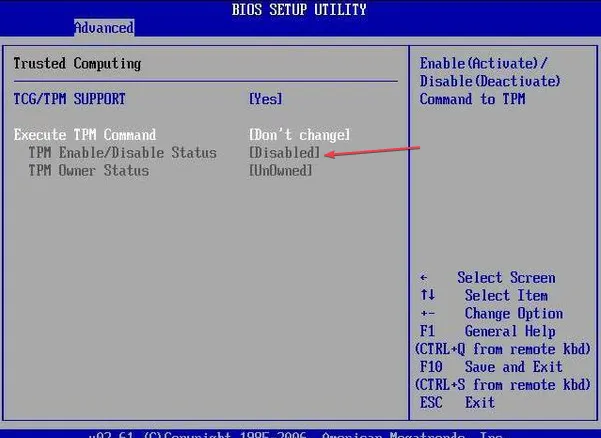
Wyłączenie funkcji Intel PTT włączy opcję Legacy Boot i naprawi problem z wyszarzeniem w systemie BIOS.
3. Wyłącz nowoczesny tryb gotowości
- Naciśnij klawisz Windows + R , aby otworzyć okno dialogowe Uruchom , wpisz Notatnik i naciśnij, Enter aby otworzyć nowy plik Notatnika .
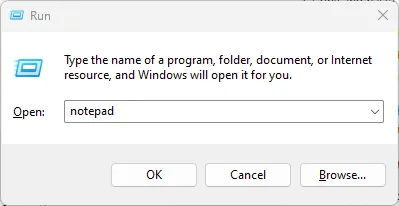
- Skopiuj i wklej następujący skrypt do pliku Notatnika:
Windows Registry Editor Version 5.00
[HKEY_LOCAL_MACHINE\SYSTEM\CurrentControlSet\Control\Power]
"PlatformAoAcOverride"=dword:00000000 - Kliknij Plik w lewym górnym rogu i wybierz Zapisz jako.

- Wprowadź nazwę pliku jako Disable_Modern_Standby.reg , kliknij listę rozwijaną Zapisz jako typ, wybierz opcję Wszystkie pliki, a następnie kliknij przycisk Zapisz.

- Kliknij dwukrotnie plik Disable_Modern_Standby.reg i kliknij Tak po wyświetleniu monitu przez UAC .
- Uruchom ponownie komputer, aby zastosować zmiany.
Powyższe kroki wyłączą Modern Standby i naprawią każdy tryb zasilania zakłócający opcję Legacy Boot.
Przeczytaj, jak naprawić błędy dostępu do Rejestru , jeśli napotkasz problemy z powyższymi krokami.
Jeśli masz dalsze pytania lub sugestie, uprzejmie upuść je w sekcji komentarzy.



Dodaj komentarz